지난해 말쯤 롯데손해보험에서 종합건강보험을 하나 가입했다. 최근 당시에 가입했던 담보에 따른 보험금을 받을 수 있게 되어 보험금 청구를 직접 했다. 다소 사이트 시스템이 오래되어 불편한 감이 없지 않지만 그럼에도 간단히 보험금청구를 끝냈다. 어제 보험금 신청을 끝내고 바로 오늘 오전 중에 바로 보험금을 받았다. 동일 청구건에 대해 삼성생명은 당일 지급이 됐고 롯데손해보험은 하루 정도 처리시간이 걸렸다. 삼성생명은 이례적으로 빨랏던 거고 보통 보험금 청구후 지급까지 2~3일은 걸린다고 생각하면 적당하다. 어쨋든 정상적으로 보험금을 탄 후에 그 후기겸 롯데손해보험 보험금 청구 방법을 소개하도록 하겠다.
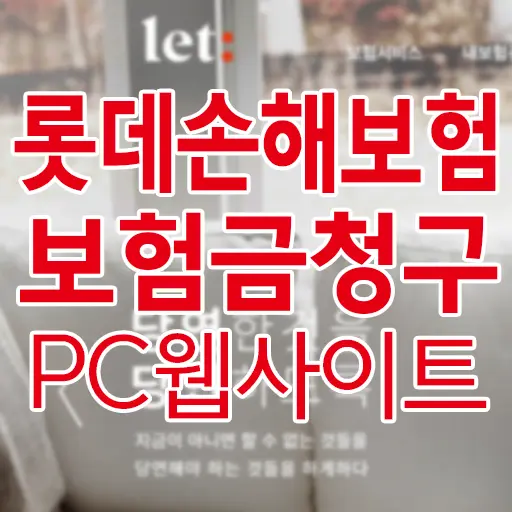
롯데손해보험 보험금 청구는 스마트폰 앱으로도 가능하고 컴퓨터에서 롯데손해보험 웹사이트에서도 가능하다. 이 글은 PC에서 웹사이트에서 청구하는 방법을 소개한다. 원래는 스마트폰을 이용하면 더 간편히 할 수 있을 듯해 스마트폰 앱으로 시도했으나 보안프로그램 때문에 캡쳐가 따로 되지 않아 컴퓨터로 진행했다. 추후에 기회가 된다면 사진 촬영 방식으로 앱으로 보험금 청구방법을 추가로 소개하겠다.
금융 피싱사이트 주의
포탈 검색 사이트에서 롯데손해보험을 검색해 롯데손해보험 공식 웹페이지에 접속한다. 이런 금융 보험 사이트에 접속할 때는 늘 주의를 기울여야 한다. 혹여나 똑같이 만들어 놓은 피싱사이트가 존재 할 수 있다. 피싱사이트에서는 개인정보를 빼돌려 금융사기를 칠 수 있기 때문에 이런 금융사고에 주의를 기울일 필요가 있다. 반드시 공식 사이트인지 두번 세번 확인하는 습관을 가지자.
1. 롯데손해보험 웹페이지 로그인
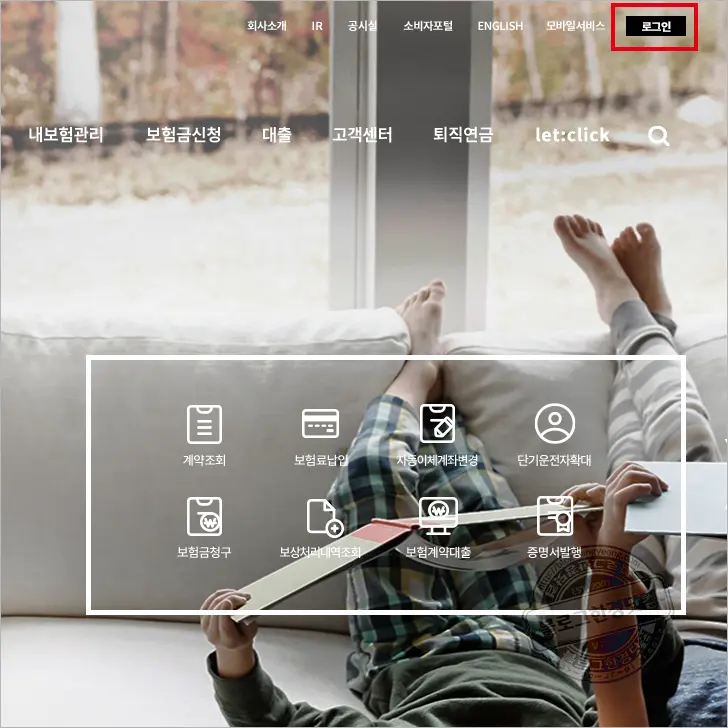
사이트에 접속했으면 로그인을 진행해야 한다. 우측 상단에 정말 조금하게 로그인 버튼이 보인다. 이 버튼을 눌러 로그인을 진행한다.
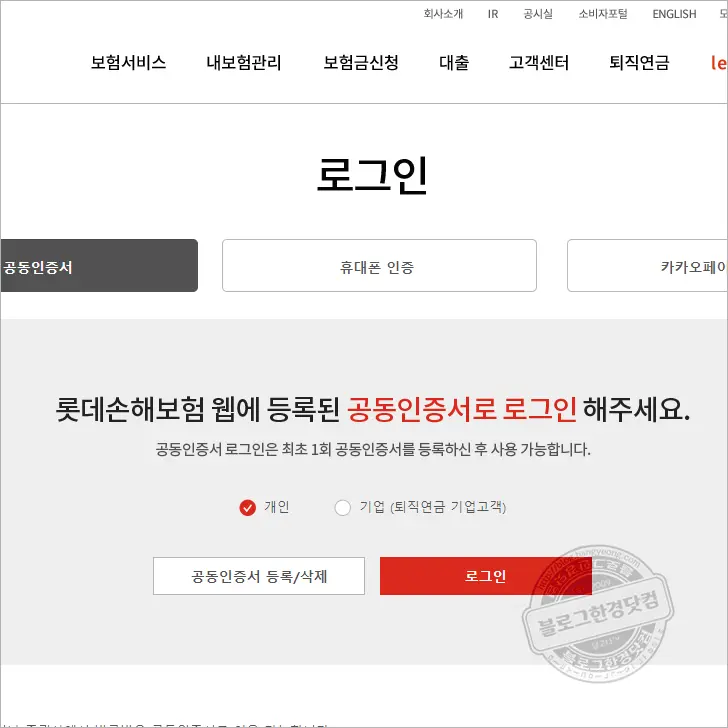
로그인을 할 때는 공동인증서가 필요하다. 은행 등에서 발급받은 공동인증서를 USB 또는 컴퓨터에 저장한 상태에서 로그인을 과정을 시작한다. 공동인증서가 없다면 휴대폰 인증으로도 로그인이 가능하며 최근에는 카카오페이 인증으로도 로그인을 할 수 있다. 세 가지 중에서 편안한 방법으로 로그인을 진행한다.
2. 보험금 신청
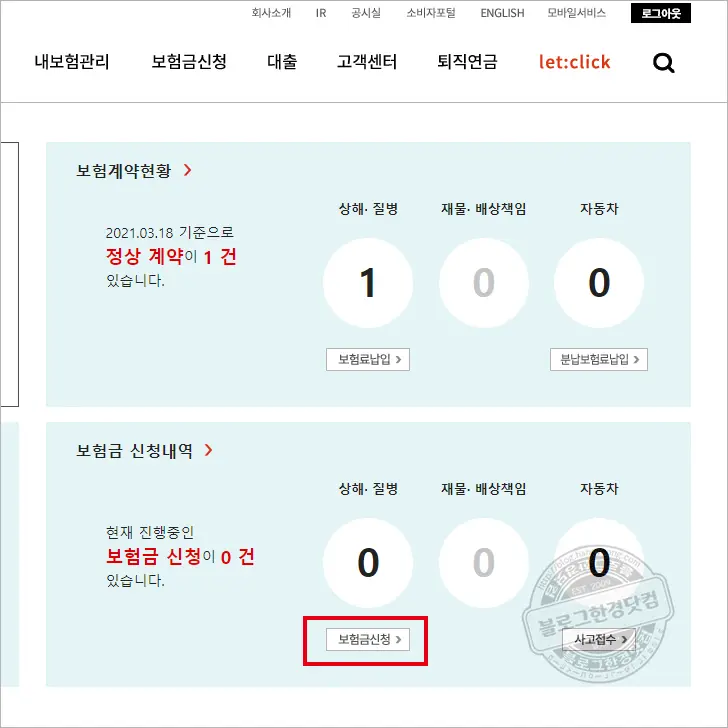
로그인을 하면 상단 메뉴 보면 보험금신청이라는 메뉴가 보인다. 이 메뉴에서 보험금 신청화면으로 넘어가도 되고 메인화면에 보면 보험금 신청 내역이라는 영역에서 보험금 신청이라는 버튼을 눌러 보험금 청구를 시작할 수 있다.
3. 사고접수
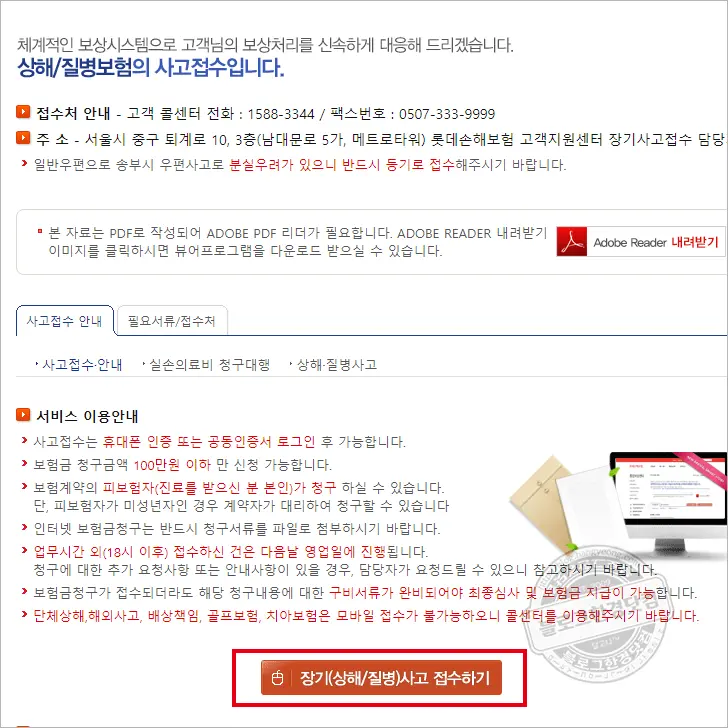
보험금 청구의 경우 모든 서류를 모아 우편으로 보내도 가능하다. 허나 우체국까지 가야 하는 불편함과 등기비용이 따로 들어가기 때문에 선호하는 방식은 아니다. 허나 보험금 청구액이 많은 경우엔 원본 서류를 제출해야 하기 때문에 이 방식을 취해야 한다. 필자는 10만 원정도의 소액 청구이기 때문에 온라인으로 진행이 가능했다. 서비스 이용안내를 보면 100만원 이하 만 온라인으로 신청이 가능하다.
보험금 청구를 본격적으로 시작하기 전에 서비스 이용안내 및 청구 서류 안내 등을 꼼꼼 히 살펴보면 청구하는데 도움이 된다. 모든 내용을 읽어봤다면 페이지 하단에 장기(상해/질병)사고 접수하기 버튼을 눌러 보험금 청구를 진행한다.
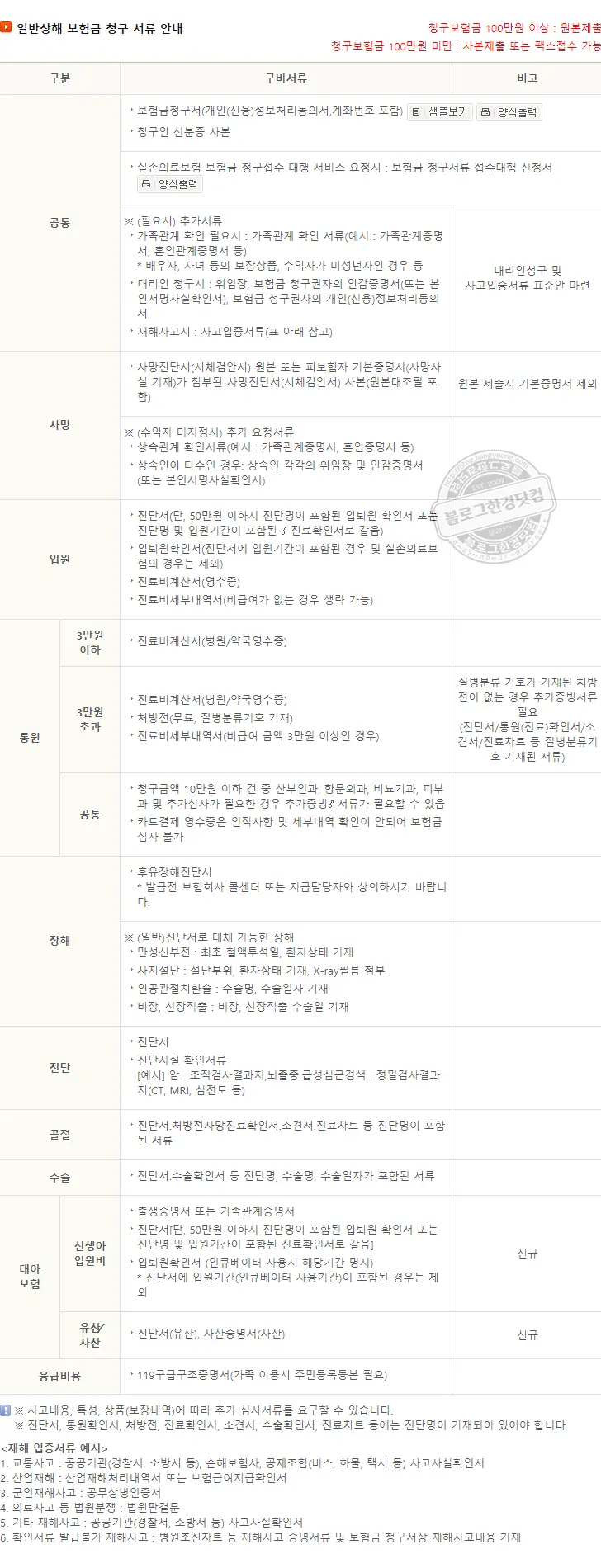
Step1 대상자 정보
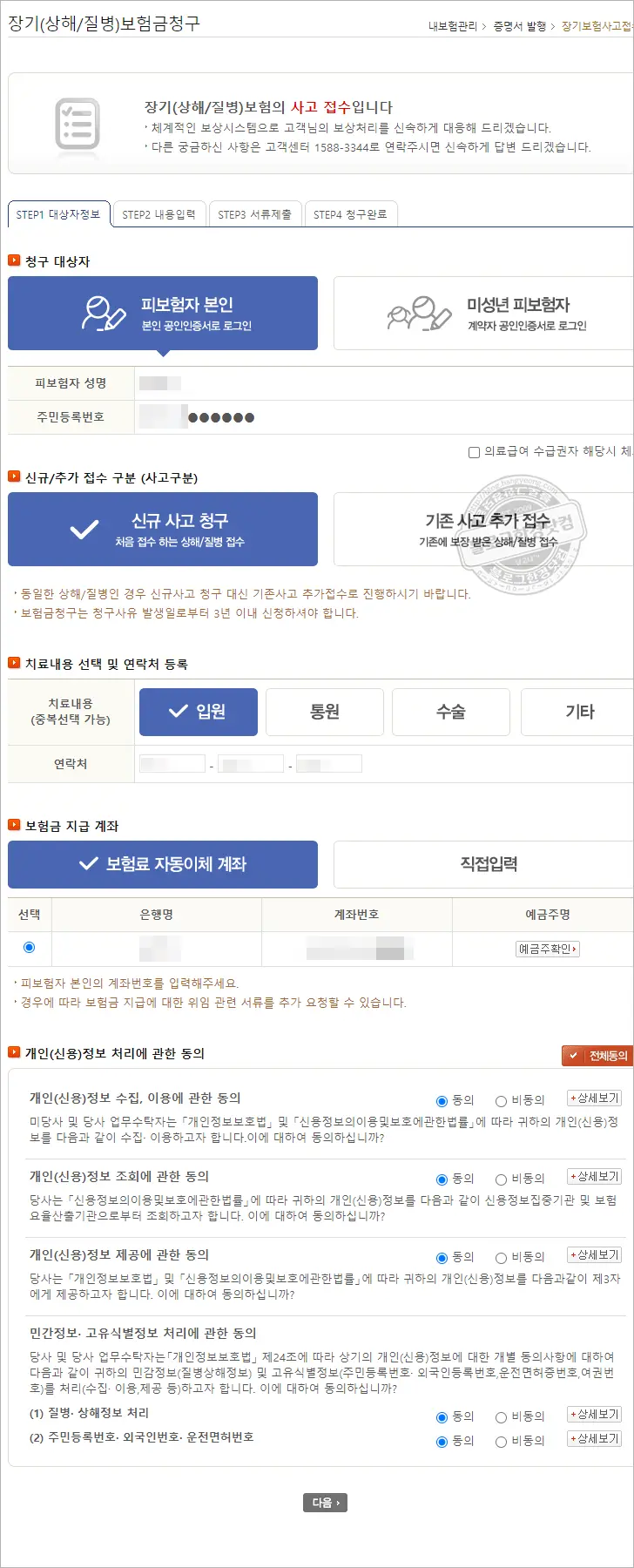
보험금 신청 첫 번째 단계는 신상정보 입력과 학인 단계다. 피보험자가 본인인지 또는 자녀를 대신해서 신청하는 지를 먼저 선택한다. 이후 사고 구분, 신규건인지 아니면 기존에 접수한 내용의 추가 신청인지를 선택한다. 이어서 치료 내용을 고른다. 입원, 통원, 수술, 기타 항목이 있다. 이 중에서 해당하는 내용을 선택하면 된다. 연락처도 본인 연락처를 정확히 입력해준다. 다음 가장 중요한 보험금 지급 계좌를 입력해야 한다. 보험료가 빠져나가는 통장이 기본 지정되어 있다. 이외 다른 계좌에 지급을 받기를 원한다면 직접입력을 선택하면 다른 계좌로 지정해서 보혐금을 받을 수 있다. 마지막으로 개인정보 처리에 관한 도의를 한 후 다음 버튼을 누른다.
Step2 내용입력
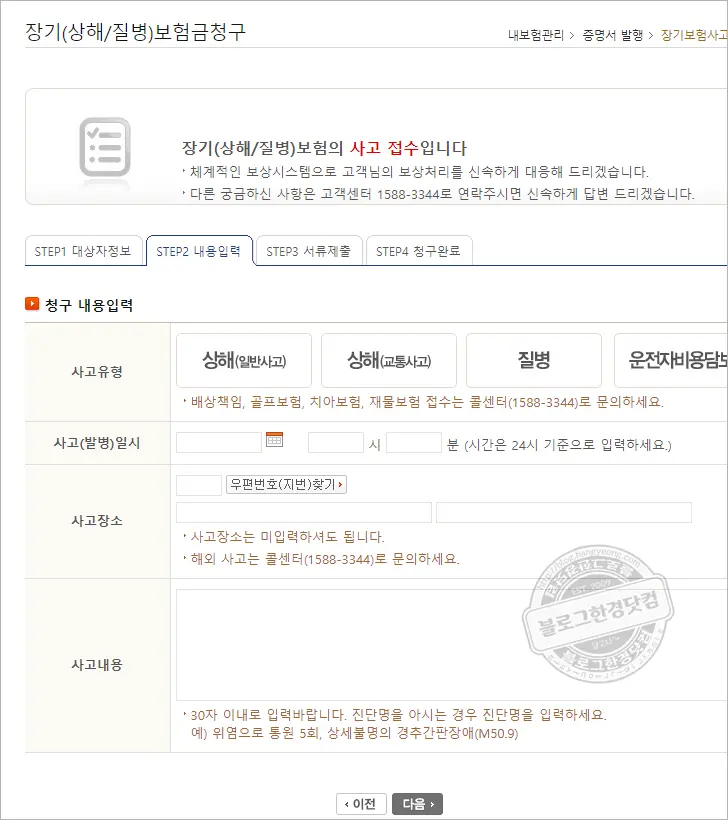
사고 내용을 접수하는 단계다. 사고유형, 사고일시, 사고장소, 사고내용 등을 간략히 선택하거나 입력해주면 된다. 사고 장소의 경우 정확한 주소를 모를 경우 대략적인 위치를 적어주면 된다. 필자의 경우도 낯선 장소에서 사고를 격었기에 정확한 주소를 몰라 그 장소에서 대표적인 건물을 지정해 주소를 입력했었다(eg. OO초등학교). 사고 내용은 30자 이내로 적어야 하기 떄문에 정말 간단히 적어야 한다. 길게 적으면 내용이 다 들어가지 않는다. 긴단한 병명만 적으면 된다.
Step3 서류제출
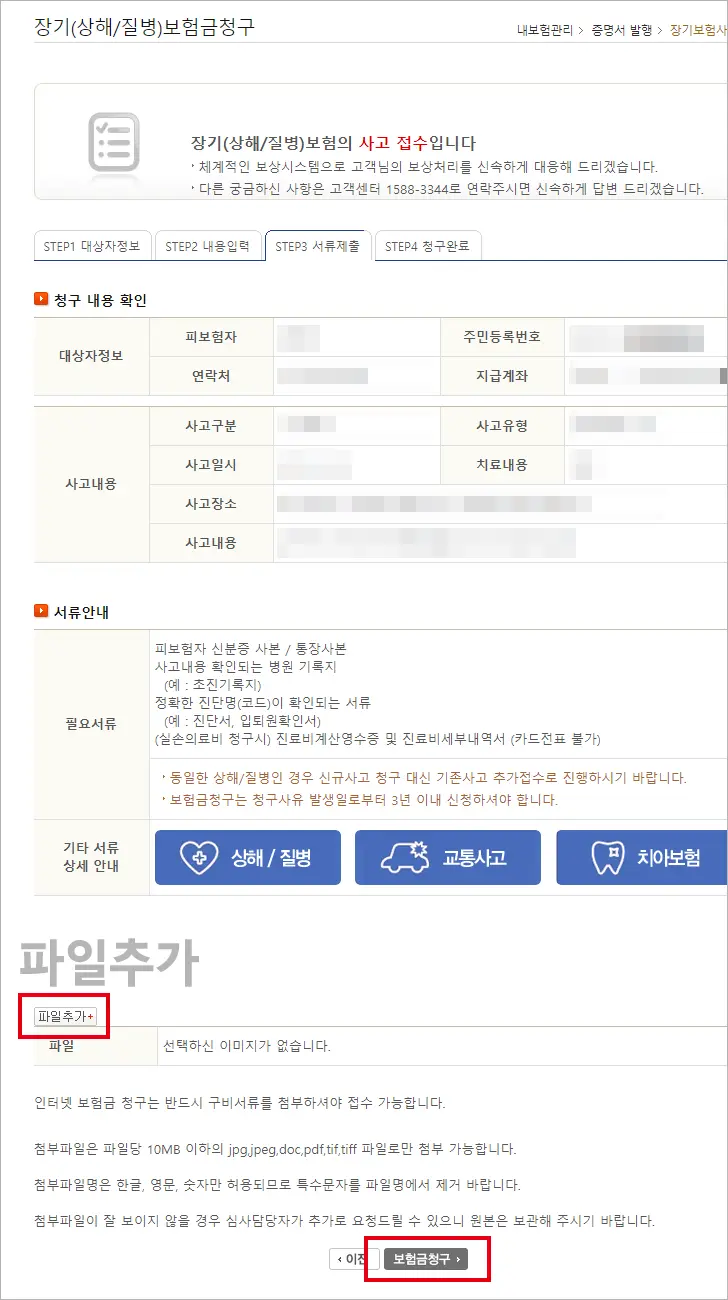
이제 서류를 첨부하는 단계다. 병의원등에서 발급받은 서류를 이 곳에 첨부하면 된다. 파일 추가 버튼을 누르면 하나씩 추가를 할 수 있다. 첨부 서류가 여러장이라면 파일 추가를 여러번 반복해야 한다. 이런 인터페이스가 상당히 오래된 방식을 그대로 유지하고 있는 점에서 롯데손해보험은 웹사이트에 투자를 하지 않는 듯하다. 이런 부분을 좀 최근 방식으로 업데이트를 하면 좋겠다는 생각이 든다. 모든 서류를 추가했으면 하단에 보험금청구 버튼을 눌러 최종 제출을 완료한다.
Step4 청구완료
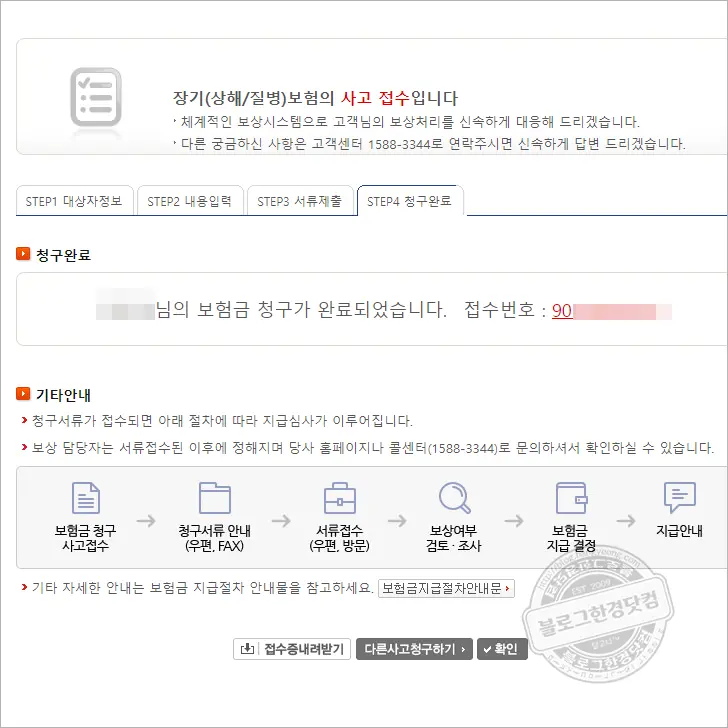
보험금 청구가 완료됐다. 접수 번호까지 화면에 뜬다. 필요하다면 접수증 내려받기라는 버튼을 눌러 접수증을 보유하고 있어도 좋다. 허나 요즘엔 전산 작업이 잘 되어 있기에 바로 카카오톡 알림으로 해당 접수 내용이 전달이 되어 스마트폰 내에서 확인이 가능하기에 따로 보관은 하지 않아도 무방하다.
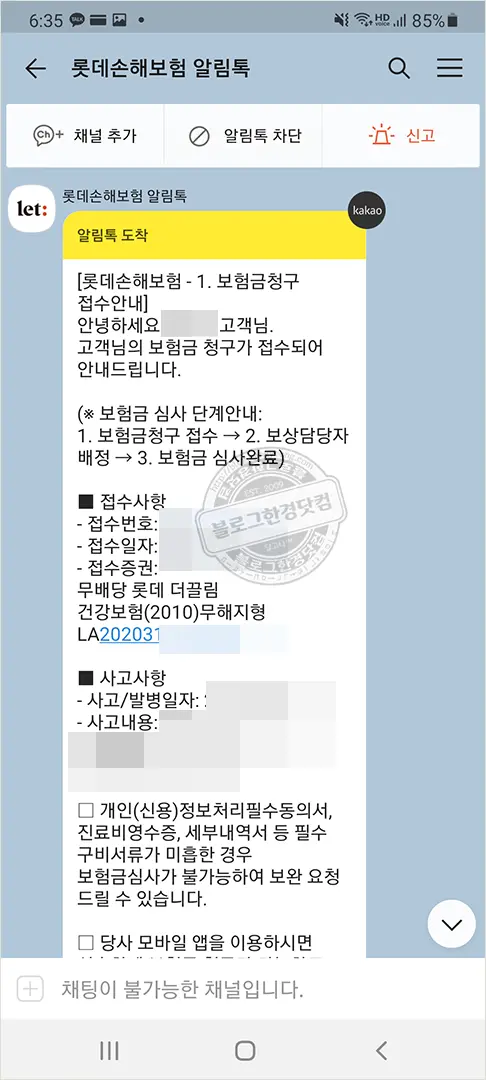
접수하고 바로 다음날 보험금이 지정한 통장으로 입금됐다. 보험사로부터 지급받야아 할 금액이 100만원 넘는 큰 돈이 아닌 경우엔 이렇게 간단한 절차로 사실 클릭 몇번으로 보험금 청구를 할 수 있다. 어렵다는 생각말고 컴퓨터 앞에서 10분만 투자한다는 생각으로 하나씩 따라서 해보길 권장한다. 10분이면 해결 될 일임에도 불구하고 보험사에 전화를 하거나 설계사에게 연락해서 처리를 하면서 더 많은 시간을 허비하는 건 오히려 낭비가 될 수 있다.
롯데손해보험에서 보험금 청구와 함께 삼성생명에서 같은 이유로 동일하게 보험금을 청구했는데, 확실히 삼성생명이 처리 속도가 빠르고 웹사이트 인터페이스도 이용하는 입장에서 훨씬 편하고 깔끔했다. 롯데손해보험은 이런 사소한 부분도 경쟁력을 높이는 수단이라는 것을 잊지 말고 개선에 나서길 바란다.
삼성생명 보험금 청구 (PC로 삼성생명 웹사이트에서 직접 청구 방법 및 후기)
삼성생명 실비손해보험 모바일앱 청구 후기 및 청구 방법 상세 소개
손해보험가입 유의사항 (설계사배신 눈탱이예방)
보험은 필요하다. 언제 어디서 무슨 일이 벌어질지 모르는 상황에 보험 하나가 큰 보템이 되거나 위로가 되거나 안전장치가 된다. 허나 많은 이들이 보험가입을 꺼려한다. 이른바 보험 눈탱이를
blog.hangyeong.com
잘보고갑니다
와 너무 감사합니다!! ㅠㅠ 소중한 게시물 정말 도움이 되었습니다! 항상 건강하세요 ♡